SQLITE NOT INSTALLED
Сегодня телевизор – это полноценный мультимедийный комплекс с возможностью выхода во всемирную сеть. Современные технологии позволяют связать его с любым устройством на базе операционных систем Windows, Android, iOS, использовать в качестве браузера или большого монитора.
Функции смарт-ТВ предоставляют пользователю широкий круг возможностей:
- Просмотр фильмов в кинотеатрах онлайн.
- Трансляцию на экран видео-контента различных сервисов типа YouTube.
- Воспроизведение цифровых файлов в различных форматах.
- Пользоваться видеосвязью в приложениях и мессенджерах.
- Доступ к любым каналам цифрового телевидения без привязки к региону.
- Интернет-серфинг.
- Вывод компьютерных игр онлайн в браузере.
Подключить ТВ к интернету можно самостоятельно с помощью специального оборудования, либо через другое устройство.
Что понадобится для подключения
Большинство смарт-телевизоров имеют встроенный маршрутизатор, процессор и программное обеспечения для прямого подключения интернет-кабеля. В таком случае необходимо просто приобрести специальный штекер – сетевой патч-корд UTP Cat 5 с кабелем и подсоединить его к порту LAN. Преимущество такого варианта – высокая скорость передачи данных через оптоволоконный кабель и защита от помех.
Важно! От показателя скорости интернета будет зависеть качество передачи изображения – если скорость недостаточная, то видео с высоким разрешением Full HD, 4K загружается с временной задержкой.
Для беспроводного способа потребуется Wi-Fi роутер (маршрутизатор), который раздаёт домашнюю сеть на все устройства. В настройках роутера должен быть задействован протокол DHCP-сервер, ТВ добавлен в список разрешённых девайсов. Подключение и настройки выполняют в сервисных функциях телевизора.
Способы подключения
Сложность настройки в зависимости от точки доступа заключается в определении портов, выбора необходимого протокола соединения и правильного сопряжения устройств. В некоторых случаях понадобится привязка к MAC-адресу, который обеспечивает провайдер, знание динамического или статического IP, пароля сети.
Через WI-FI
Напрямую к телевизору подключение возможно только при наличии встроенного Wi-Fi модуля. Пошаговые действия:
- В настройках ТВ с помощью пульта открыть раздел «Сетевые параметры» (иконка земного шара, либо «Е»).
- В списке предложенных подключений выбрать и «беспроводное подключение» и активировать поиск доступный сетей.
- Выбрать необходимую wirеlеss-сеть из списка обнаруженных Wi-Fi модулем.
- Ввести пароль сети, либо данные протокола VPN (IP-адрес и DNS).
- Нажать пункт «сохранить параметры» точки доступа.
Таким способом на смарт-тв можно задействовать любую доступную беспроводную сеть (например, если многоквартирный дом подключён к провайдеру по Wi-Fi).
Через роутер
Можно подключатся двумя способами: по Wi-Fi и с помощью LAN-кабеля. Если в телевизоре не установлен модуль, то нужно приобрести специальный адаптер, совместимый с моделью телевизора. Роутер должен поддерживать службу WPS. Порядок действий:
- Активировать функцию маршрутизатора на роутере, нажать на задней части устройства кнопку «WPS», удерживая её в течение 10 секунд до срабатывания индикатора включения.
- В настройках телевизора «сетевые подключения» включить поиск сети Wi-Fi.
- Выбрать имя роутера и дождаться синхронизации.
- В открывшемся меню ввести PIN-код роутера (пароль домашней сети).
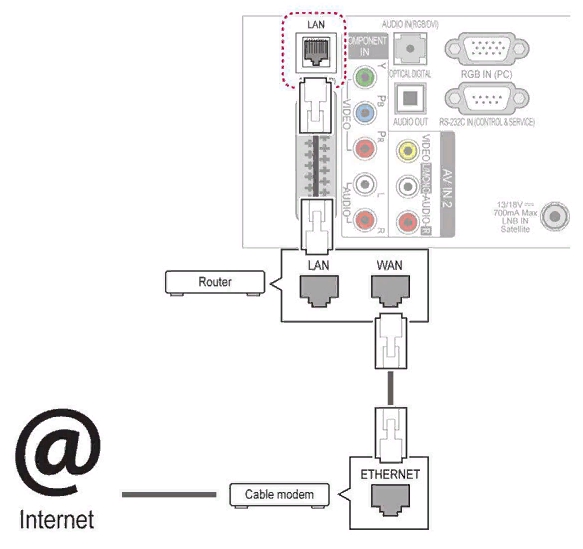
Через кабель
С помощью LAN-порта маршрутизатора или АDSL модема. Подключение роутера через интернет-кабель будет устойчивее без потери скорости передачи данных. Инструкция к применению:
- Соединить выход модема, либо роутера WAN-порт с портом LАN телевизора.
- Включить раздающее устройство, активировав выход в интернет.
- В настройках телевизора выбрать пункт «сетевые подключения – кабельное».
- Нажать старт, либо «мастер подключений» (в зависимости от модели смарт-тв).
- Дождаться синхронизации, сохранив параметры.

Через приставку
Специальное смарт-устройство с модулем и операционной системой для ТВ. Для этого на телевизоре должен быть порт USB 2.0:
- Соединить кабелем НDМI (входит в комплект тв-бокса) смарт-приставку и тв.
- Включить приставку в сеть, подключив к роутеру, либо модему.
- В настройках телевизора выбрать пункт «внешний источник».
- Выбрать приставку и синхронизировать подключение.

Через ПК или ноутбук
С выходом в сеть интернет существует два варианта подключения телевизора:
- Вывод видеосигнала с компьютера (ноутбука) на экран тв с помощью кабелей HDMI или VGA через порты USB0. В этом случае управление функциями будет происходить с клавиатуры ПК. Такой тип подключения часто используется для компьютерных игр.
- Установка локальной сети – синхронизация ПК и ТВ требует специального софта типа «домашний медиа-сервис». Для этого включают синхронизацию и запускают сервер на компьютере. В настройках смарт-тв выбирают раздел «каталог медиа ресурсов», активируют сканирование и открывают доступ к внешнему серверу ПК. Программные софты для компьютера медиа-сервис лежат в свободном доступе для бесплатного скачивания: Рlеx, Sеrviiо, Коdi.
При выборе способа подключения к интернету обращают внимание на наличие встроенного модуля Wi-Fi, портов LAN, USB, либо специального скарт-разъёма. Стоит помнить, что меню настоек определённых брендов-производителей смарт-телевизоров имеют разные интерфейсы: для лучшего понимания следует придерживаться рекомендаций в инструкции по эксплуатации.
Как подключить телевизор к интернету, если нет смарт тв
Старые модели телевизоров возможно подключить к интернету только с помощью смарт-приставки, либо посредством кабеля, когда они поддерживают WPS. Если выходы на телевизоре только типа «тюльпан», то применяют специальный адаптер, который конвертирует НDMI в RCA. Такой способа даёт возможность выхода в интернет на тв при низкой скорости и малом разрешении экрана. Адаптер также способен преобразовывать сигнал по типу «VGA – RCA».
Для подключения потребуется тройник RCA: каждый выход отвечает за передачу конкретного сигнала:
- Красный – правый аудио вывод.
- Белый – левый аудио вывод.
- Жёлтый – видеосигнал.
RCA-разъёмы соединяют последовательно: три штекера одного конца к адаптеру, второго – к телевизору, соблюдая схему по цвету гнезда. Если на тв не обозначены цвета выводов, то ориентироваться необходимо на обозначения: R-Audiо, L-Аudio, Video, либо AV. В случае неправильного соединения будет отсутствовать звук, изображение. При настройке с помощью пульта в меню телевизора включают AV или нулевой канал (в зависимости от модели). Важно понимать, что подключают только сигнал, но не выход в интернет (также, как включают DVD, видеомагнитофон в форматах PAL, NTSC, SECAM).
Видео-конвертер должен быть оснащён USB, выход которого идёт к компьютеру. Если на телевизоре два выхода RCA, то используют переходник «мини-джек» 3.5 мм и двойник «тюльпан».
Порядок подключения:
- НDМI-кабель подсоединить к USB-разъёму на видео-адаптере.
- Второй разъём подключить к источнику сигнала (компьютеру, преобразователю, видеокарте, приставке – обязательно соблюдая вход USB «Inрut»)
- Тройник RСА соединить последовательно к выходам на телевизоре, соблюдая схему: блок АV, Аudiо IN, Vidео IN (цветность проводов и штекеров).

- Второй конец RСА-кабеля соединить с адаптером, также соблюдая схему:

- На конвертере установлен переключатель форматов видеосигнала (PAL, NTСS) – необходимо активировать тот, который принимает телевизор.
- Включить источник сигнала (приставку, ПК, модем) и режим AV, либо нулевой канал тв. После этого изображение и звук должен появится на телевизоре.
 При использовании кабелей «2 RСА — 3.5 mm jасk» и способе подключения VGА – RСA на преобразователе подсоединяют порт «СVBS».
При использовании кабелей «2 RСА — 3.5 mm jасk» и способе подключения VGА – RСA на преобразователе подсоединяют порт «СVBS».



